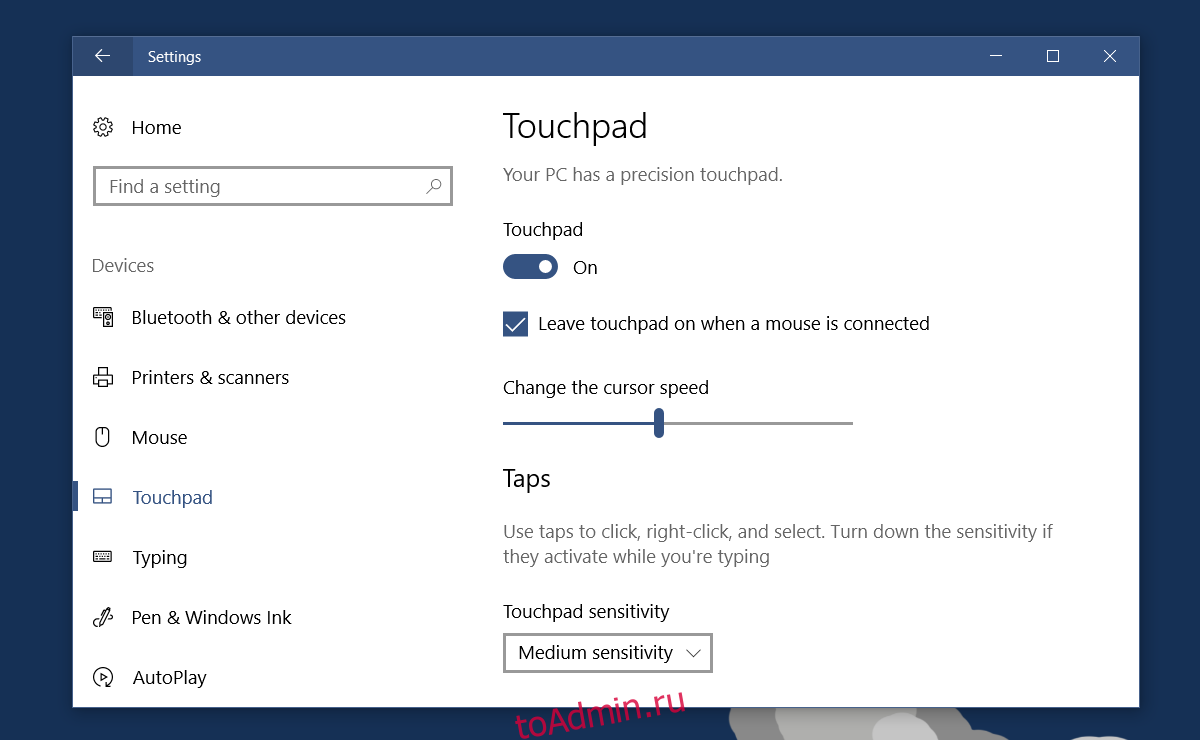С момента своего появления сенсорные панели прошли долгий путь. Обычно сенсорные панели можно найти на ноутбуках, но Magic Touchpad от Apple — лишь один из популярных примеров автономной сенсорной панели, которую можно использовать практически с любой системой. Тем не менее, несмотря на то, что сенсорные панели поддерживают так много жестов, пользователи по-прежнему прикрепляют к ним мышь. Несмотря на все усовершенствования сенсорных панелей, мышь все еще предпочитается в качестве указывающего устройства. Например, если вы играете, вам не понравится тачпад. Если у вас точный тачпад, вы можете столкнуться с худшим игровым процессом. Мышь может быть лучшим вариантом, если вы планируете активно работать в таких приложениях, как Photoshop или Illustrator. Если вы подключаете мышь к ноутбуку, но обнаруживаете, что тачпад активен, это проблема, вы можете отключить тачпад при подключении мыши.
Возможность отключения тачпада при подключении мыши была частью Windows 10 с момента ее создания. Не имеет значения, какая у вас сборка Windows 10 — 1507 или 1703. Этот параметр должен присутствовать независимо.
Отключить тачпад при подключении мыши
Откройте приложение «Настройки». Перейдите в группу «Устройства» в настройках и выберите вкладку «Сенсорная панель». Вы можете отключить сенсорную панель на этом экране, но, если вы хотите отключить сенсорную панель только при подключении мыши, просто снимите флажок «Оставлять сенсорную панель включенной при подключении мыши».
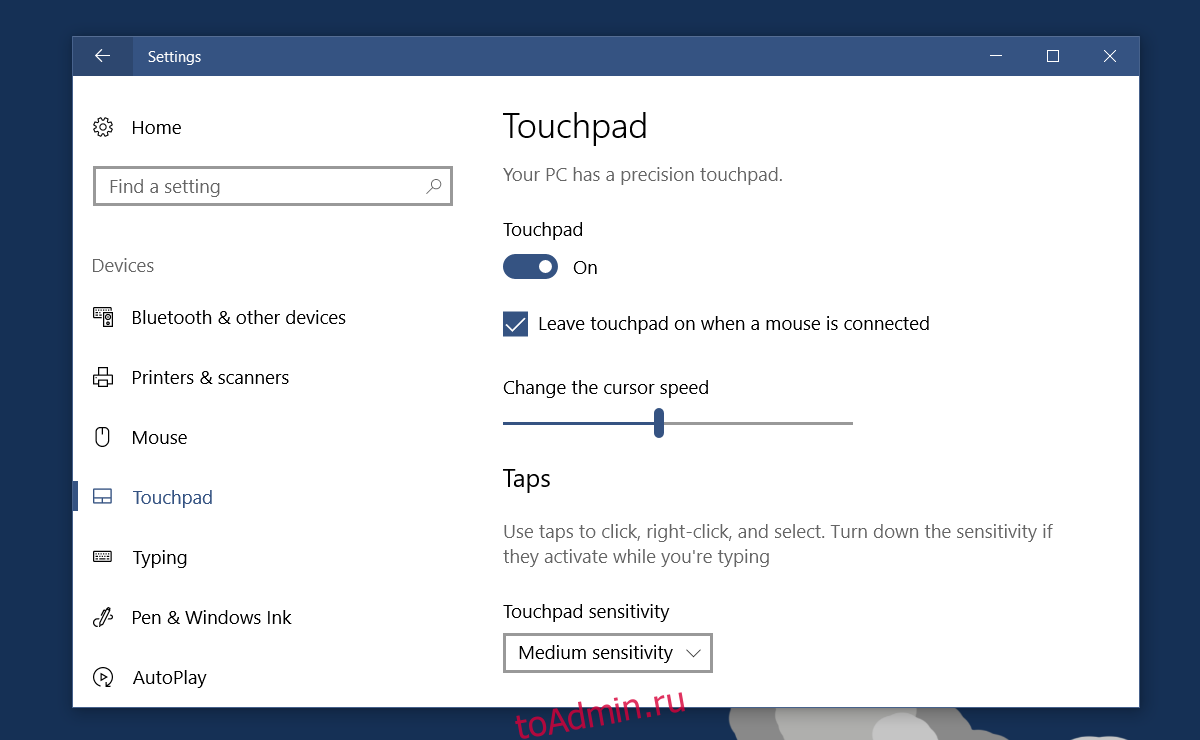
Подключение мыши
Важно понимать, что значит подключить мышь. Есть два типа мыши, которые можно подключить к любой системе; USB-мышь или беспроводная мышь. USB-мышь не заставит вас гадать, подключена она или нет. Когда вы его подключите, тачпад сразу перестанет отвечать. Беспроводная мышь другая.
У беспроводной мыши есть защитный ключ, который вы подключаете к ноутбуку. Большинство пользователей оставляют этот ключ подключенным и при необходимости используют мышь. После периода бездействия мышь перестает реагировать, пока вы не дважды щелкните по ней. Единственная проблема в том, что Windows 10 по-прежнему рассматривает ее как подключенную мышь.

Если вы подключите ключ беспроводной мыши к ноутбуку, тачпад будет отключен. Единственный способ обойти это — удалить ключ, когда вы не планируете использовать мышь. Это, мягко говоря, неприятность. Если оставить ключ подключенным, он не потеряется. Удаление и безопасное хранение — еще одна проблема. Если вы используете USB-мышь, эта опция, вероятно, будет для вас более полезной.